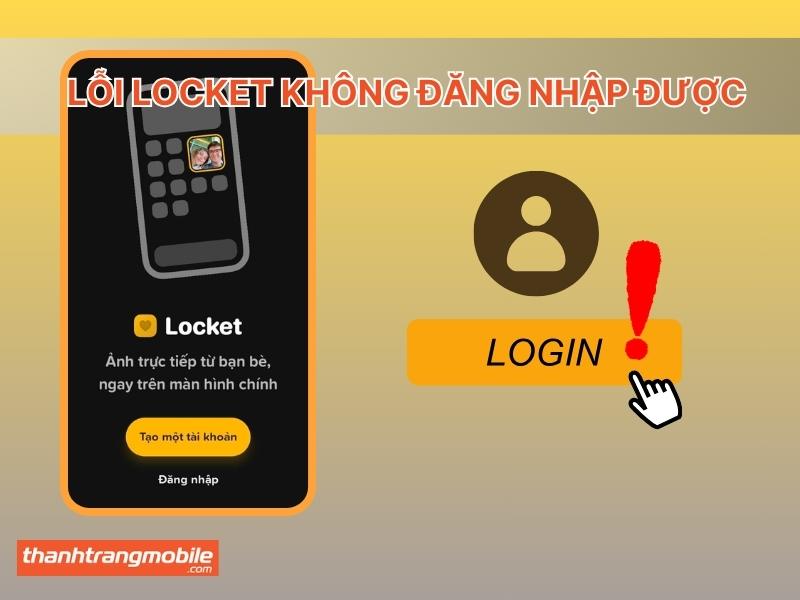Bạn đang tìm cách xóa Telegram vĩnh viễn và không biết cách thực hiện như nào? Tại đây, Thanh Trang Mobile, sẽ cung cấp các cách xóa tài khoản Telegram vĩnh viễn trên máy tính và điện thoại iPhone, Android. Đừng lo lắng nếu bạn gặp khó khăn trong quá trình thực hiện, vì chúng tôi sẽ chia sẻ cho bạn từng bước. Hãy cùng theo dõi nhé!
Tại sao người dùng lại muốn xóa tài khoản Telegram?
Có nhiều lý do khiến người dùng quyết định xóa tài khoản Telegram. Hãy cùng tìm hiểu những lý do phổ biến mà nhiều người gặp phải khi lựa chọn xóa Telegram!
- Ứng dụng Telegram đã trở nên lỗi thời: Hiện nay, có rất nhiều ứng dụng như: Messenger, Zalo,… Nó có giao diện bắt mắt và tính năng vượt trội hơn Telegram.
- Bạn bè không còn dùng Telegram: Điều này có thể là một trong những nguyên nhân chính khiến người dùng muốn xóa tài khoản Telegram.
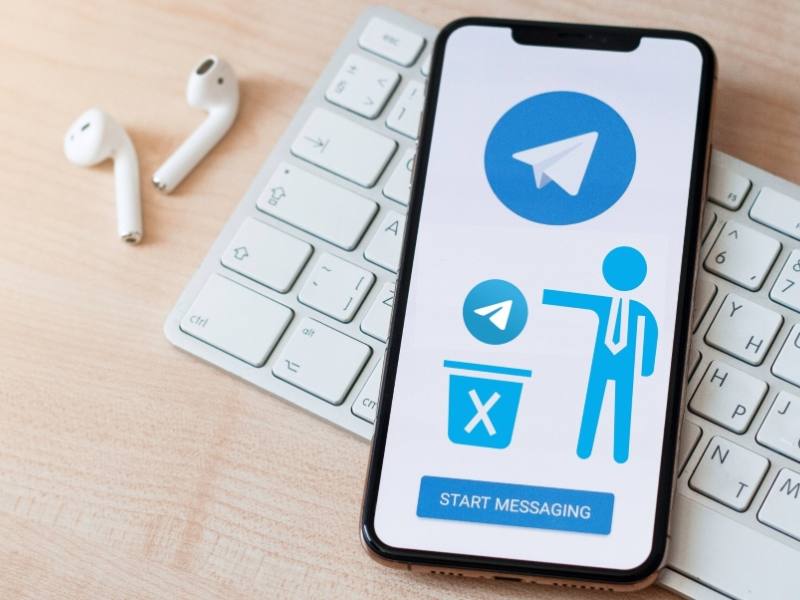
- Hạn chế trong chính sách: Chính sách cởi mở của Telegram đang tạo điều kiện cho các hoạt động tiêu cực. Nơi đây trở thành nơi vi phạm bản quyền như tải phim và nhạc miễn phí.
- Bảo mật và riêng tư chưa đảm bảo: Telegram bị chỉ trích vì cuộc trò chuyện không được mã hóa mặc định. Trong khi Zalo và Messenger được tin tưởng hơn về bảo mật và quyền riêng tư.
Các điểm cần lưu ý trước khi xóa tài khoản Telegram
Trước khi quyết định xóa tài khoản Telegram, có một số điều quan trọng bạn nên xem xét. Hãy cùng điểm qua những thông tin cần thiết để không bỏ lỡ điều gì quan trọng:
- Dữ liệu sẽ bị xóa vĩnh viễn: Khi xóa tài khoản, toàn bộ tin nhắn, ảnh, video và danh bạ của bạn sẽ bị xóa và không thể khôi phục.
- Đăng xuất khỏi ứng dụng bên thứ ba: Nếu bạn đã sử dụng tài khoản Telegram để đăng nhập vào các ứng dụng khác, hãy đăng xuất và tìm cách đăng nhập thay thế.
- Số điện thoại không thể đăng ký lại: Số điện thoại đã dùng để đăng ký tài khoản sẽ không thể được sử dụng để tạo tài khoản mới.
- Sao lưu dữ liệu quan trọng: Trước khi xóa tài khoản, hãy sao lưu và lưu trữ các dữ liệu quan trọng để có thể truy cập lại khi cần.
Bạn sẽ không thể khôi phục tài khoản Telegram đã bị xóa. Vì thế, hãy suy xét thật cẩn thận trước khi đưa ra quyết định. Hãy đảm bảo rằng bạn đã sao lưu tất cả dữ liệu cần thiết trước khi thực hiện.
Cách sao lưu dữ liệu trước khi xóa tài khoản Telegram.
Khi muốn xóa tài khoản Telegram, trước tiên bạn nên sao lưu dữ liệu quan trọng về máy. Sau đây là hướng dẫn chi tiết cách sao lưu dữ liệu trên Telegram:
- Bước 1: Đăng nhập tài khoản Telegram của bạn trên máy tính. Chọn tin nhắn bạn muốn xuất dữ liệu. Tiếp theo, ở góc phải đầu màn hình, nháy vào dấu Ba chấm. Sau đó click chọn Export chat history.
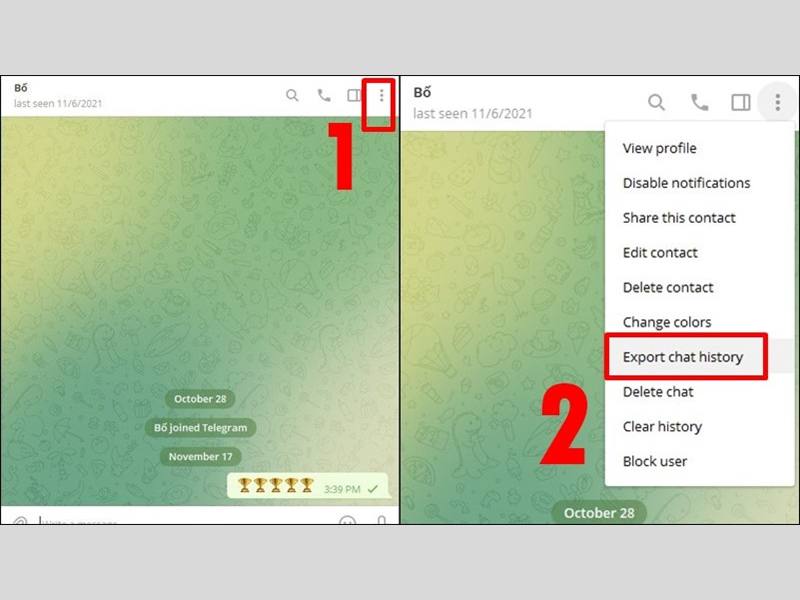
- Bước 2: Lúc này màn hình sẽ hiển thị một loạt các loại dữ liệu. Từ đó, bạn đánh chọn dữ liệu mà bạn muốn xuất, tiếp theo chọn Export.
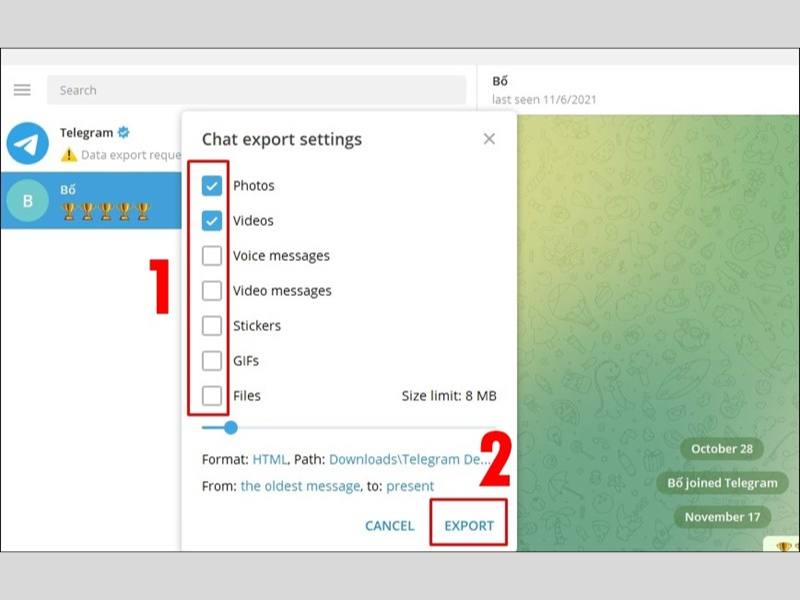
- Bước 3: Sau đó màn hình sẽ hiển thị thông báo Exporting your data, nhấn Ok để kết thúc.
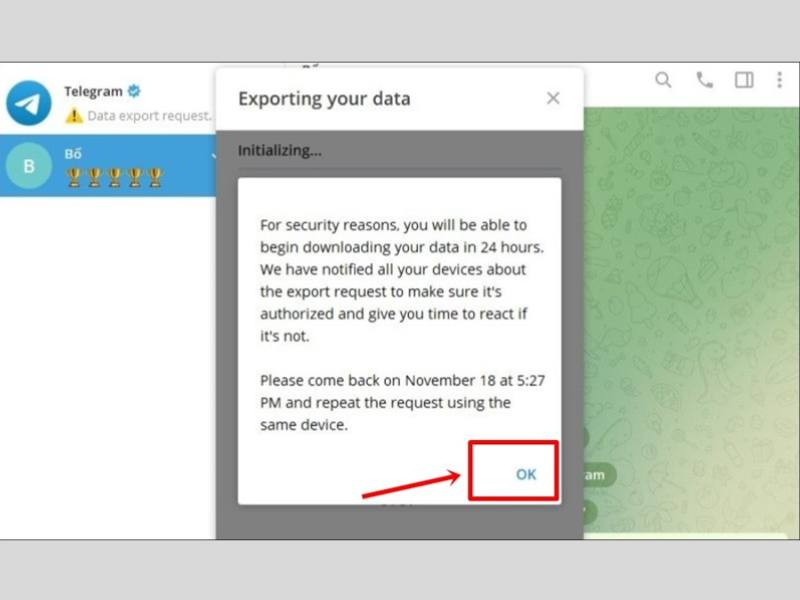
Lưu ý: Bạn chỉ có thể xuất dữ liệu trên máy tính, không thể thực hiện được trên điện thoại.
Cách xóa tài khoản Telegram vĩnh viễn trên điện thoại
Nếu bạn đã quyết định không còn sử dụng Telegram và muốn xóa tài khoản của mình. Dưới đây là các cách xóa Telegram vĩnh viễn trên điện thoại iPhone và Android dành cho bạn. Hãy theo dõi để đảm bảo rằng bạn làm đúng cách và không bỏ lỡ thông tin quan trọng nào!
Cách xóa Telegram ngay lập tức trên iPhone
Để xóa tài khoản Telegram vĩnh viễn trên iPhone, bạn thực hiện như sau:
- Bước 1: Truy cập Telegram trên iPhone của bạn.
- Bước 2: Vào Cài đặt, chọn Riêng tư và bảo mật. Ở mục Tự động xóa tài khoản của tôi, chọn Không online trong.
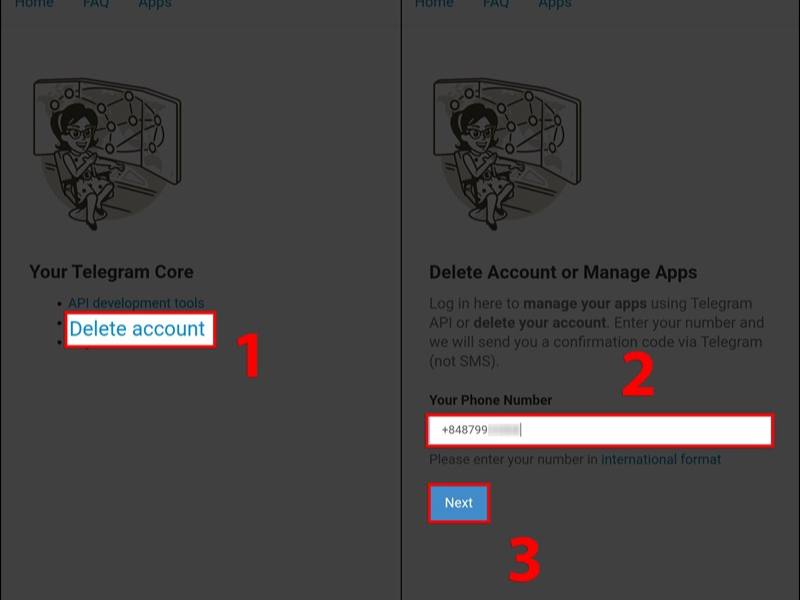
- Bước 3: Nhấn chọn Xóa tài khoản ngay bây giờ, sau đó chọn Xóa tài khoản của tôi.
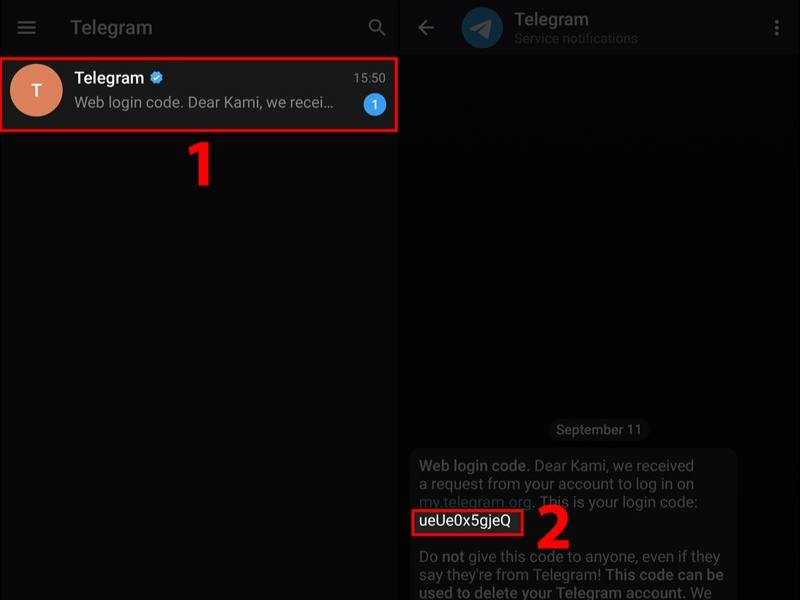
Thực hiện xong 3 bước trên là bạn đã xóa tài khoản Telegram vĩnh viễn trên iPhone thành công.
Cách xóa Telegram vĩnh viễn ngay lập tức trên Android
Đối với việc xóa tài khoản Telegram trên Android, bạn thực hiện thao tác tương tự như trên iPhone nhé.
Cách thiết lập tự động xóa tài khoản Telegram vĩnh viễn trên điện thoại
Thao tác thực hiện tương tự như cách xóa tài khoản Telegram vĩnh viễn. Để sử dụng tính năng này, bạn thao tác như bên dưới:
- Bước 1: Mở ứng dụng Telegram. Chọn mục Cài đặt ở góc phải cuối màn hình, tiếp theo nhấn chọn Riêng tư và bảo mật.
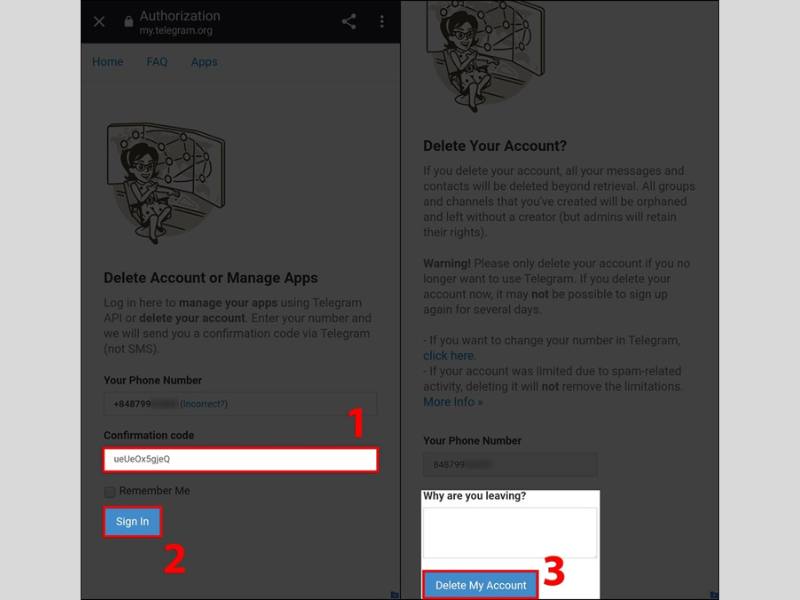
- Bước 2: Cũng ở mục Tự động xóa tài khoản, bạn chọn vào Không online trong.
- Bước 3: Sau đó, hệ thống sẽ cung cấp các tùy chọn là 1 tháng, 3 tháng, 6 tháng hoặc 1 năm. Nhấn chọn mốc thời gian mà bạn muốn xóa sau khi không hoạt động nữa.
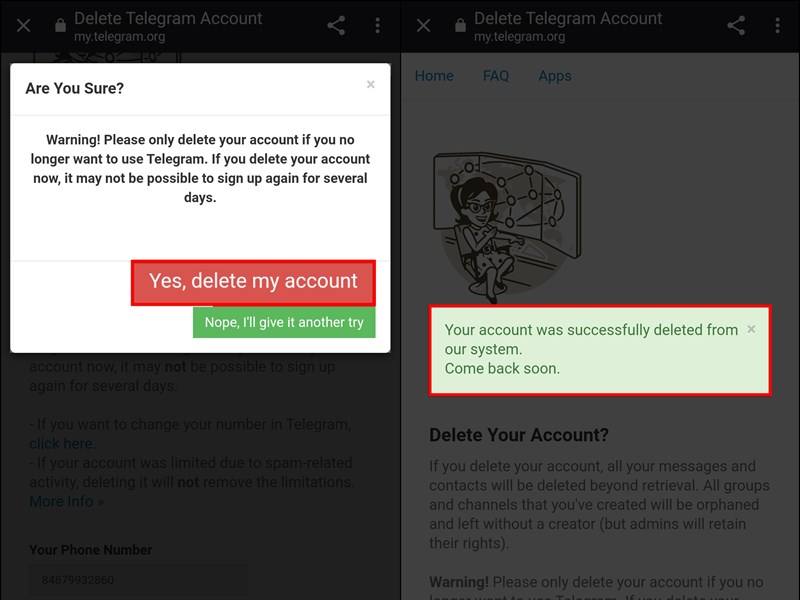
Vậy là sau khoảng thời gian không hoạt động mà bạn đã thiết lập trên Telegram, hệ thống sẽ tự động xóa tài khoản của bạn vĩnh viễn.
Lưu ý: Các bước xóa tài khoản Telegram trên có áp dụng cho cả điện thoại Android và iPhone.
Hướng dẫn cách xóa Telegram vĩnh viễn trên máy tính
Ở đây, chúng tôi sẽ chỉ cho bạn cách xóa Telegram trên máy tính với từng bước đơn giản và dễ hiểu. Dưới đây là các bước thực hiện một cách dễ dàng:
- Bước 1: Truy cập vào đường dẫn https://my.telegram.org/auth. Tiếp theo, chọn Delete account, nhập số điện thoại đã đăng ký với Telegram. Rồi sau đó nhấn Next.
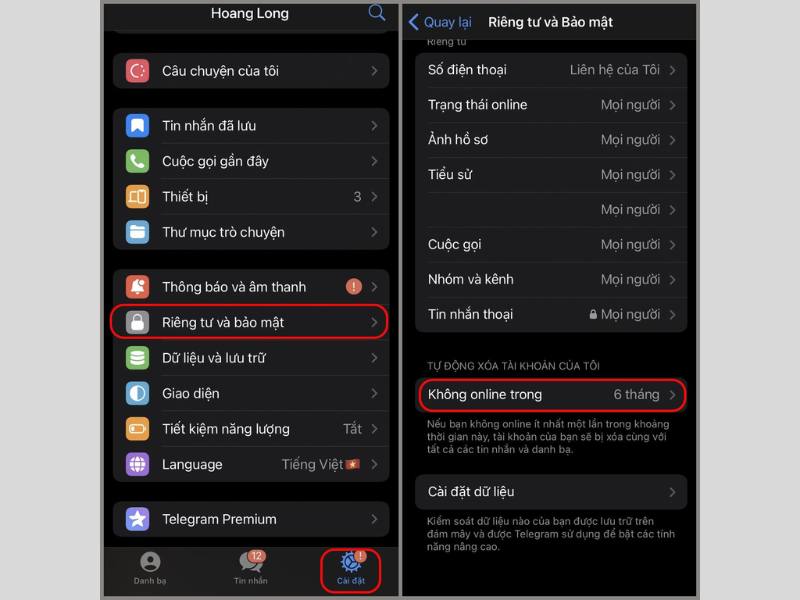
- Bước 2: Hệ thống sẽ gửi mã xác thực đến số điện thoại đã đăng ký. Hãy mở tin nhắn trong giao diện chính của Telegram và sao chép mã xác nhận.
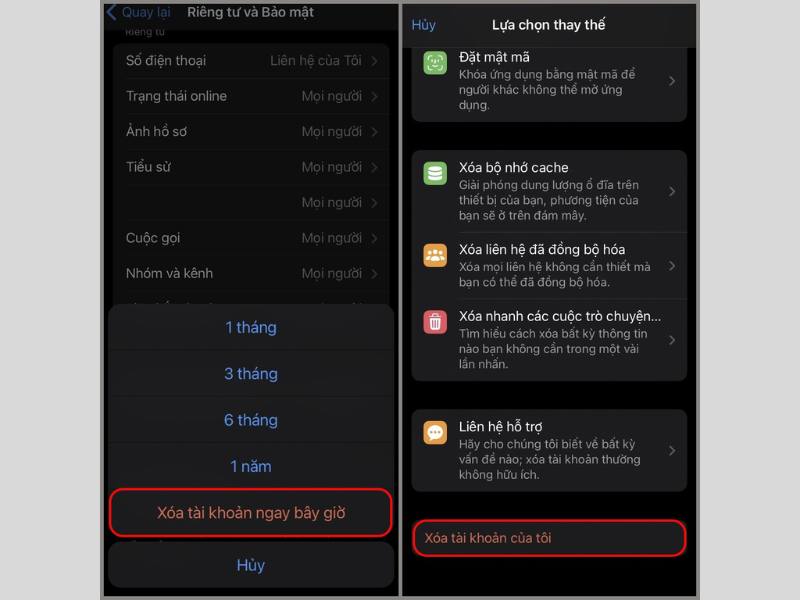
- Bước 3: Quay trở lại trang web, dán mã xác thực vào mục Confirmation code, sau đó nhấn Sign in. Tiếp theo, điền lý do xóa tài khoản (có thể bỏ trống), rồi nhấn Delete My Account.
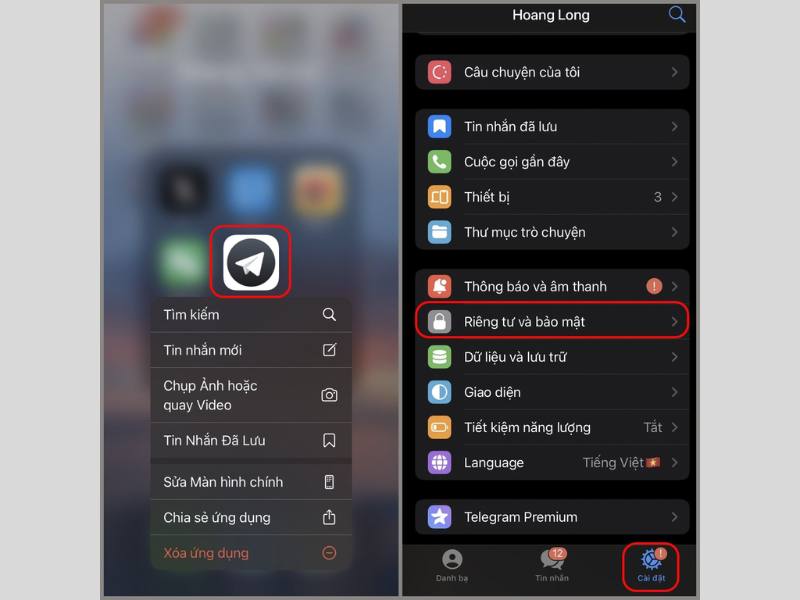
- Bước 4: Nếu bạn chắc chắn muốn xóa tài khoản Telegram của mình thì hãy nhấn Yes, delete my account.
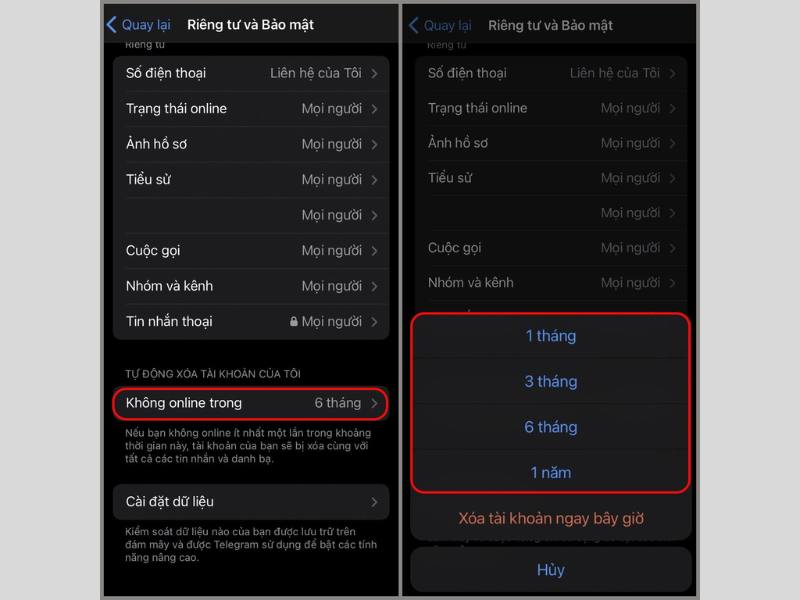
Khi quá trình hoàn tất, trang web sẽ thông báo rằng bạn đã xóa tài khoản Telegram vĩnh viễn thành công. Vậy là bạn đã biết cách xóa tài khoản Telegram trên máy tính chỉ với vài bước đơn giản.
Kết luận
Cách xóa Telegram vĩnh viễn không hề phức tạp nếu bạn nắm rõ các bước thực hiện. Qua những hướng dẫn trên, bạn đã có thể dễ dàng thực hiện được trên cả máy tính và điện thoại. Hãy nhớ rằng, trước khi xóa, nên sao lưu những dữ liệu quan trọng để tránh mất mát thông tin. Nếu bạn có bất kỳ câu hỏi nào, đừng ngần ngại tham khảo thêm tại Thanh trang Mobile để được hỗ trợ kịp thời!